PPT中如何把文字转换为SmartArt图形表示
来源:网络收集 点击: 时间:2024-07-20【导读】:
PPT中在进行文字排版时,为了方便浏览,可以把文字转换为SmartArt图形,这样识别性也会更强,具体如何操作呢?工具/原料more设备:台式组装电脑、系统:WIN10(X64) 软件:软件:Microsoft PowerPoint 2010方法/步骤1/6分步阅读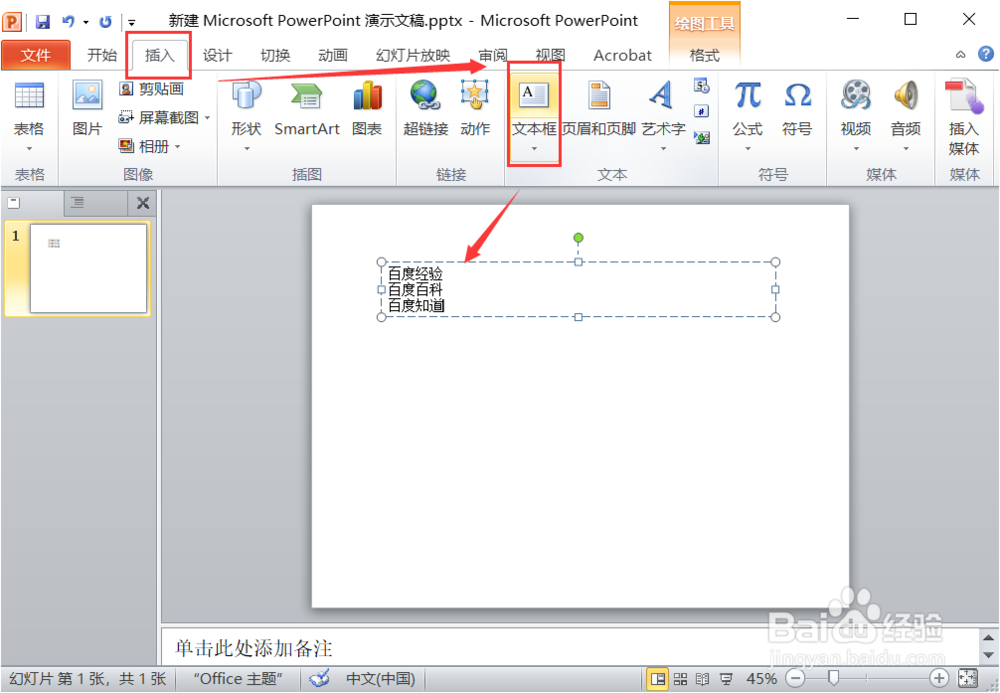 2/6
2/6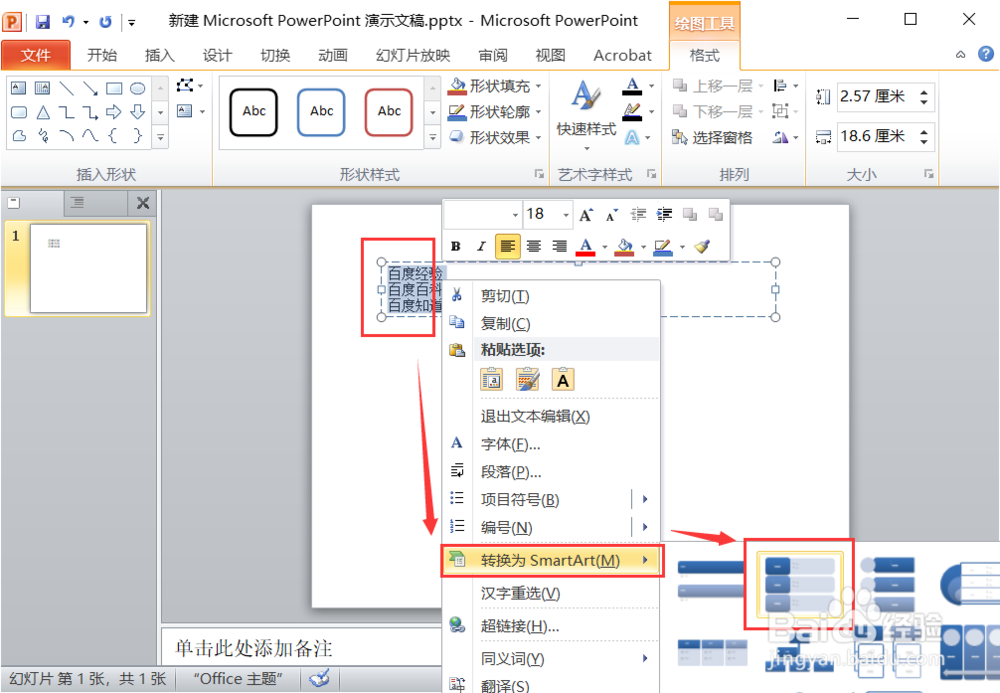 3/6
3/6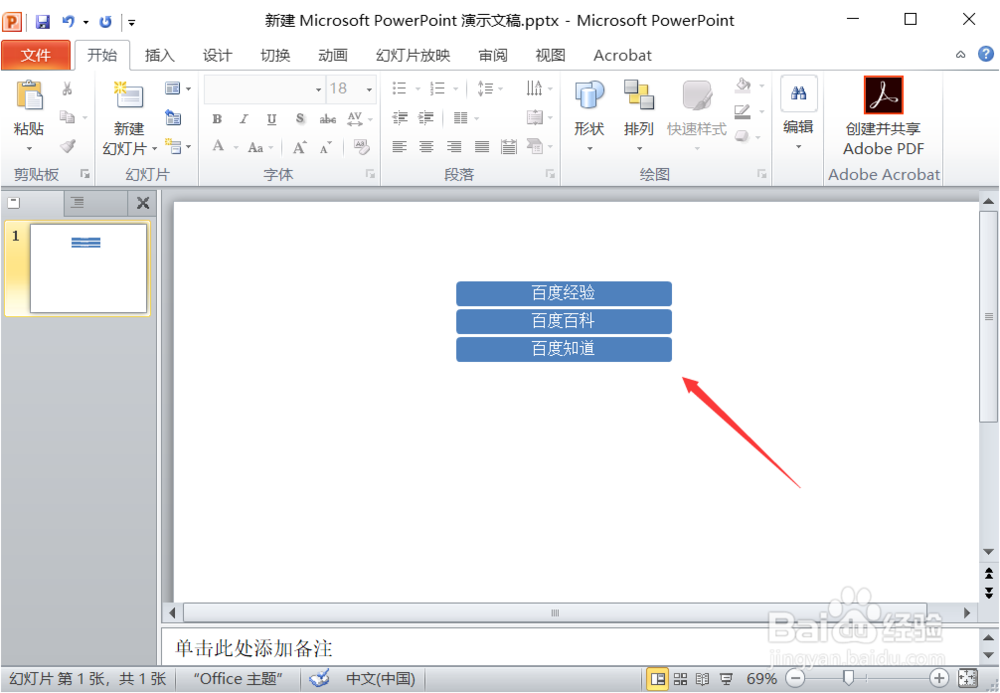 4/6
4/6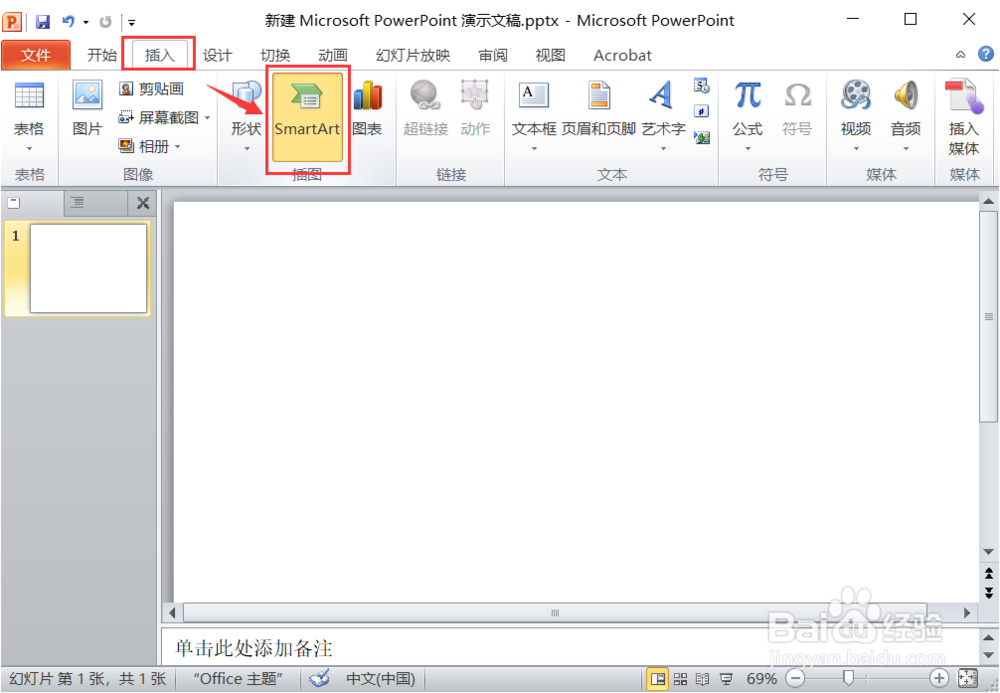 5/6
5/6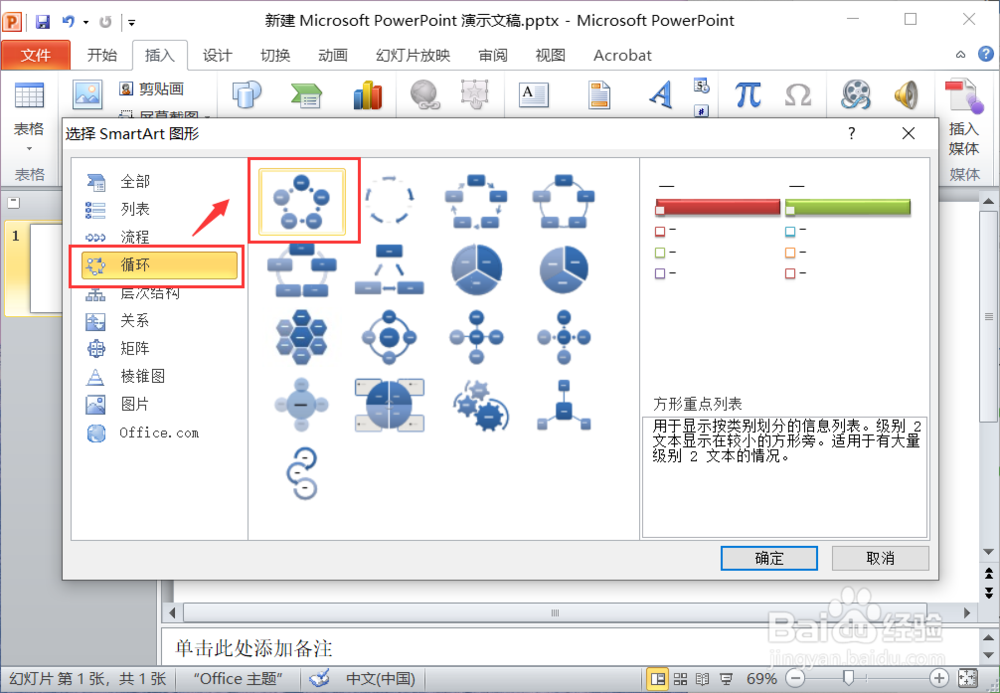 6/6
6/6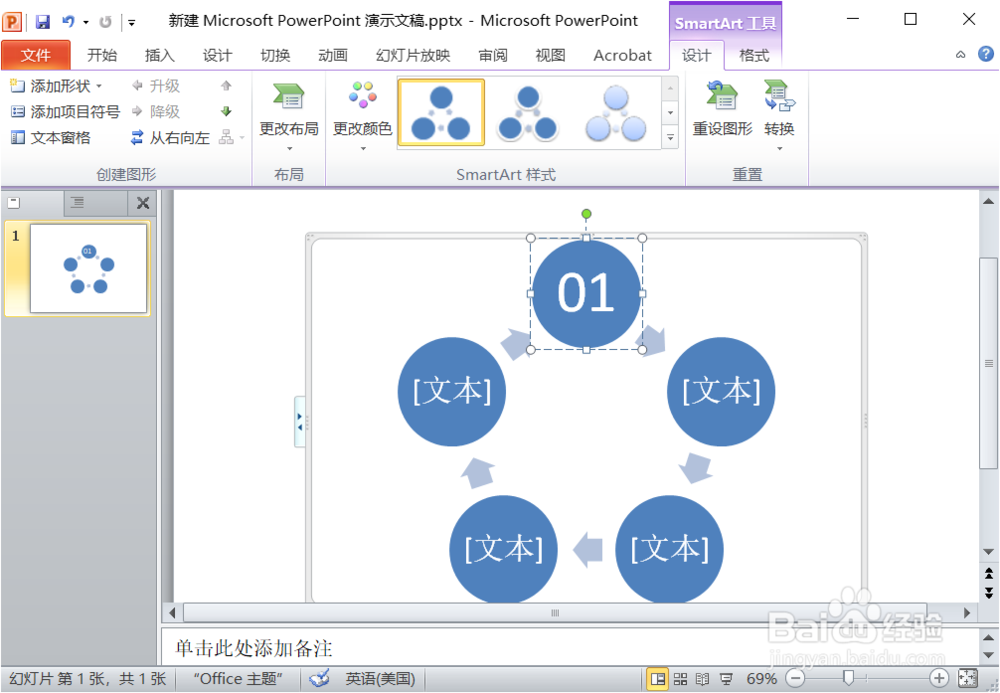 总结1/1
总结1/1 注意事项
注意事项
启动PPT,点击“插入”-“文本框”。在画面中点击一下创建文本框,输入要写的文字。
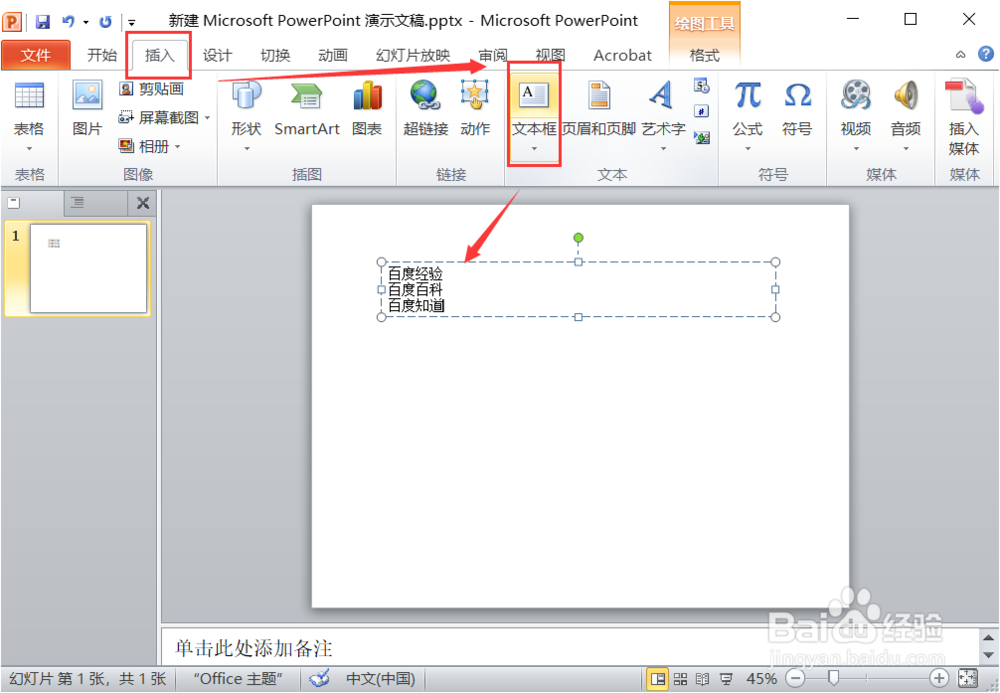 2/6
2/6鼠标选中所有文字,右键点击“转换为SmartArt”,选择一个图形。
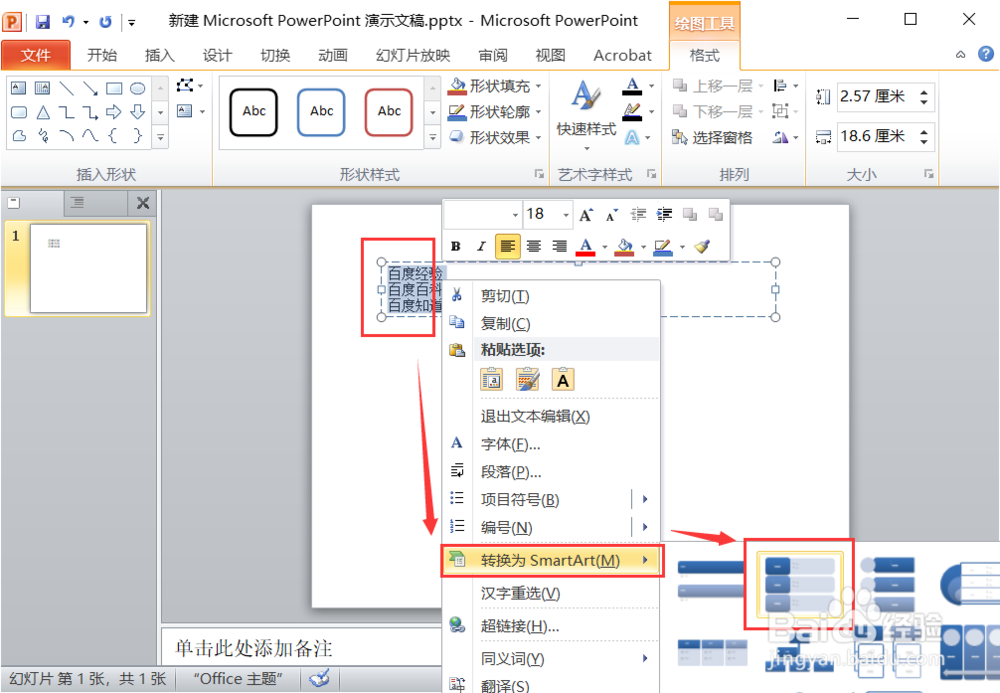 3/6
3/6点击后可以看到文字已经转换成AmartArt图形了。
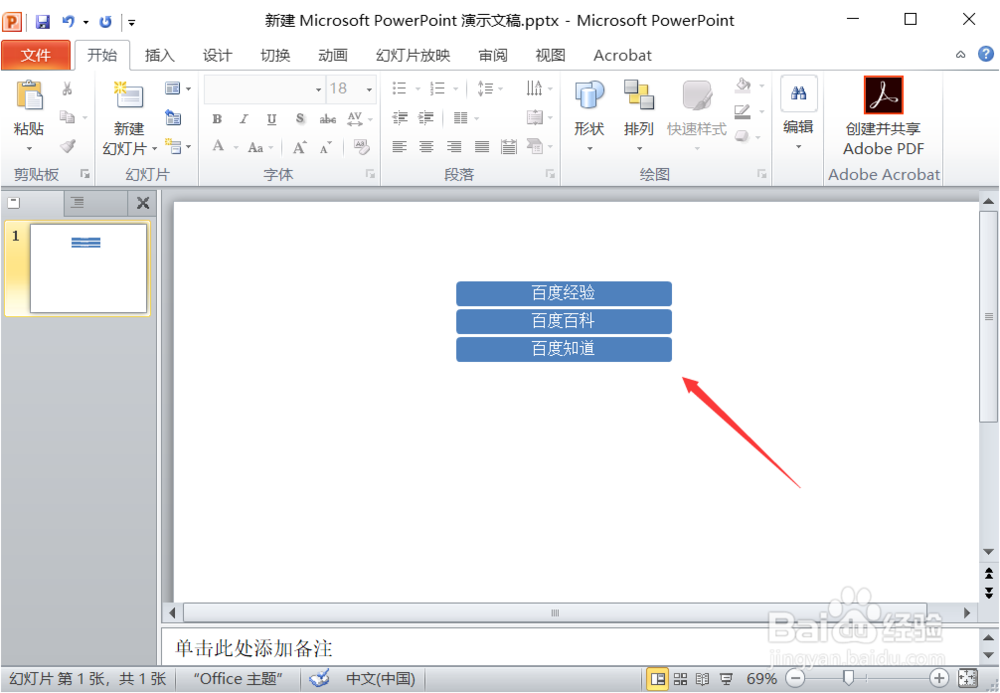 4/6
4/6如果觉得麻烦可以直接去创建SmartArt图形,点击“插入”-“SmartArt”。
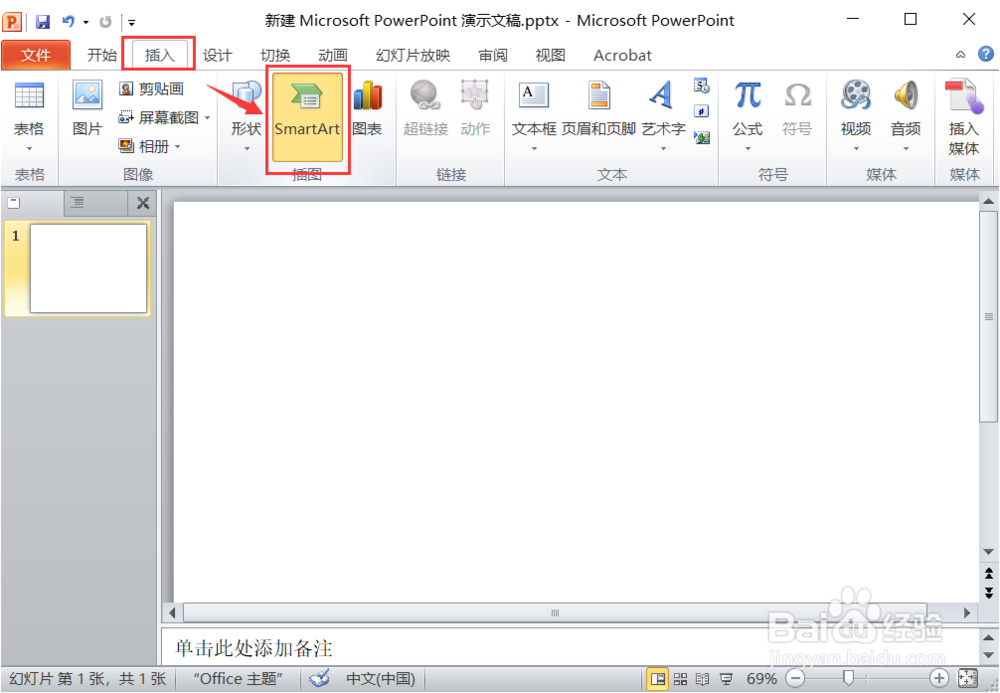 5/6
5/6在左侧选择“效果”,在右侧选择具体的“SmartArt图形”。选择好后点击“确定”。
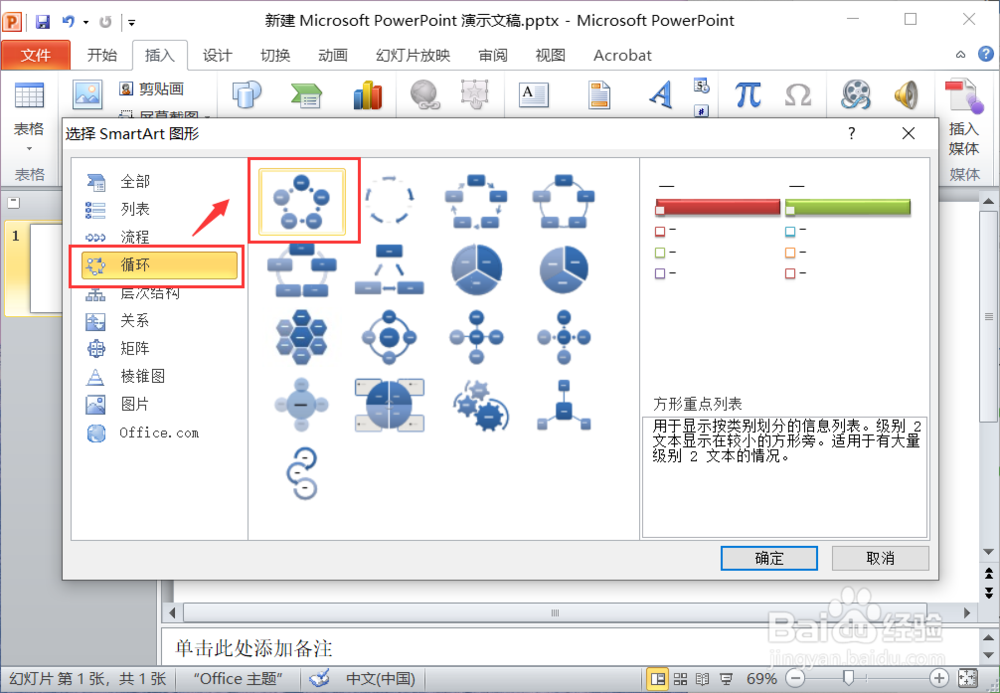 6/6
6/6创建好SmartArt图形后,点击上面的文本修改文字即可。
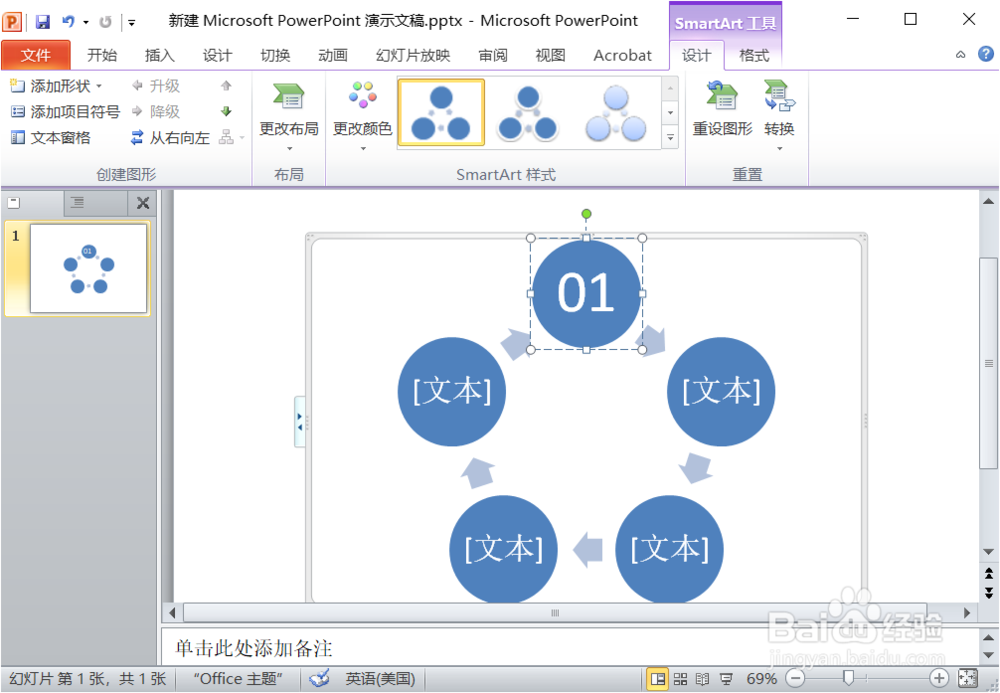 总结1/1
总结1/11、启动PPT,点击“插入”-“文本框”,创建文本框,输入文字。
2、鼠标选中所有文字,右键点击“转换为SmartArt”,选择一个图形即可。
3、可以直接去创建SmartArt图形,点击“插入”-“SmartArt”。
4、在左侧选择“效果”,在右侧选择具体的“SmartArt图形”。选择好后点击“确定”。
5、创建好SmartArt图形后,点击上面的文本修改文字即可。
 注意事项
注意事项tips1:各版本PPT幻灯片放映设置一致,因此本经验适用于所有PPT版本的操作。
tips2:如果想快速做SmartArt图形,直接插入图形再修改文字即可。
版权声明:
1、本文系转载,版权归原作者所有,旨在传递信息,不代表看本站的观点和立场。
2、本站仅提供信息发布平台,不承担相关法律责任。
3、若侵犯您的版权或隐私,请联系本站管理员删除。
4、文章链接:http://www.1haoku.cn/art_975544.html
上一篇:怎么更换原神头像
下一篇:三界血歌2.2正式版隐藏英雄密码隐藏密码攻略
 订阅
订阅